Bár többféle módon lehet hozzáférjen a Windows számítógépéhez, ha elfelejti a jelszavát, a „Jelszó-visszaállító lemez” használata messze a leggyorsabb. Ha attól tart, hogy egyszer elfelejtheti számítógépe jelszavát, javasoljuk, hogy azonnal hozzon létre egy jelszó-visszaállító lemezt.
A többi jelszó-visszaállítási módszerrel (például biztonsági kérdésekkel) szemben egy a jelszó-visszaállító lemezt könnyebb létrehozni és sokkal biztonságosabb. Ebben az útmutatóban nagyjából mindent elmagyarázunk, amit tudnia kell a jelszó-visszaállító lemez létrehozásáról és használatáról egy Windows számítógépen.
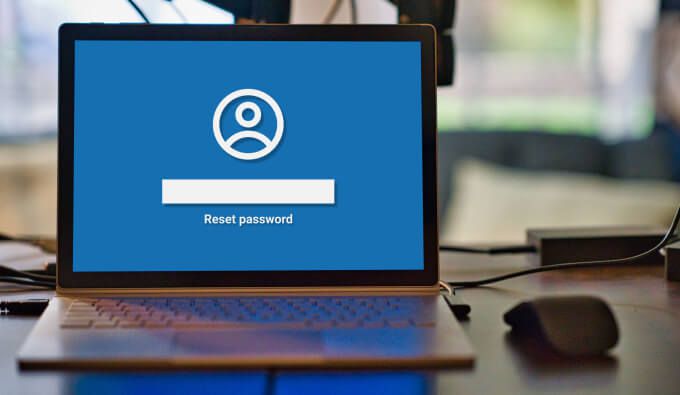
Mi az a jelszó-visszaállító lemez?
Gondoljon a jelszó-visszaállító lemezre mint fő kulcsra, amely képes felhasználható a számítógéphez való hozzáférés visszaszerzéséhez, ha elfelejtette jelszavát. Technikailag nem fizikai lemez. Ez egyszerűen egy helyreállítási fájl, amelyet a Windows titkosít egy külső tárolóeszközön (USB flash meghajtón vagy SD-kártyán). A számítógéphez csatlakoztatva perceken belül új jelszót hozhat létre a bejelentkezési képernyőn.
Jelszó-visszaállító lemez létrehozása
Jelszó-visszaállító lemezt hozhat létre a „Elfelejtett jelszó varázsló” a Kezelőpanel részben található. Kövesse az alábbi lépéseket a teljesítéshez.
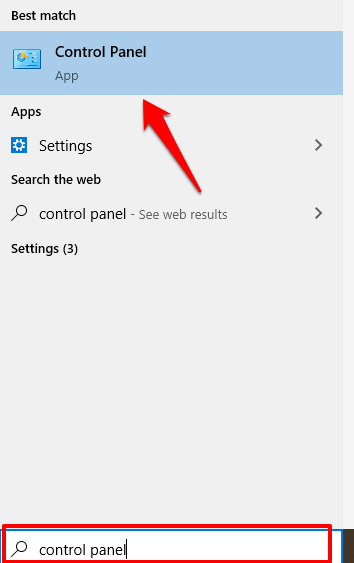
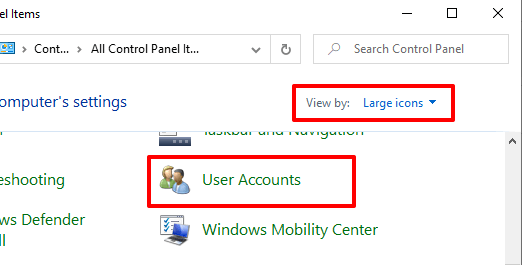
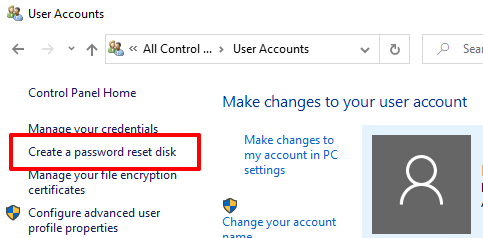
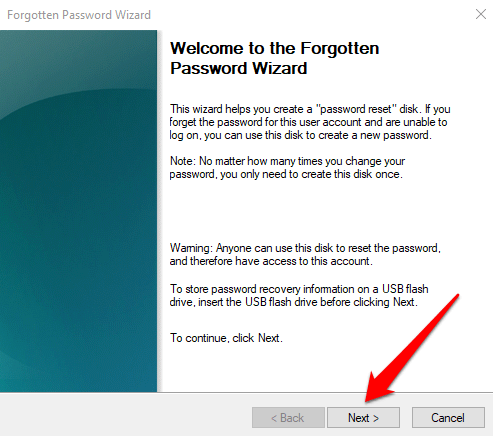
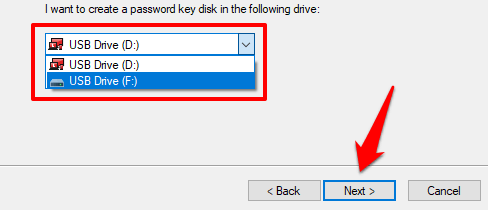
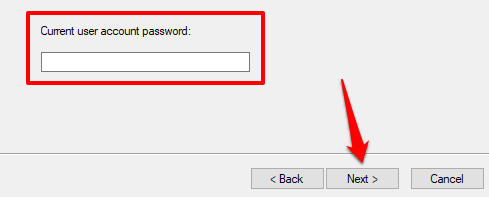
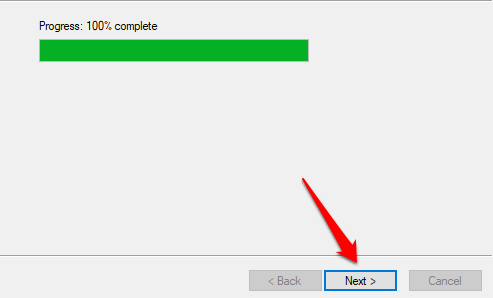
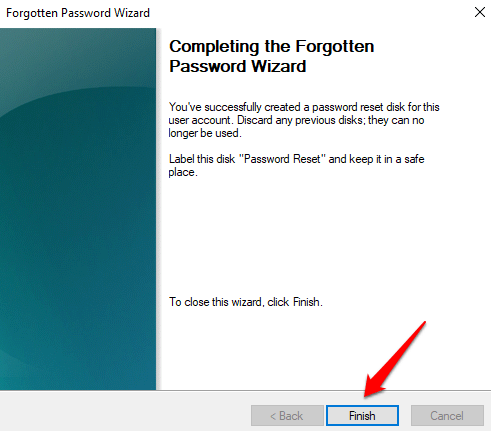
A rendszer kéri a címke feliratát lemez „Jelszó visszaállítása”, de ezt nem javasoljuk. Ha a flash meghajtó nem megfelelő kezekbe kerül, a tulajdonos számára túl könnyű lesz kitalálni, hogy mire használható a lemez.
Egyszerűen tartsa a lemezt biztonságos helyen, és ne használja másra. Ha a lemez címkézése mellett dönt, ellenőrizze, hogy a címke rejtélyes; használjon kódot, nevet vagy álcímkét, amelyet csak Ön érthet.
In_content_1 all: [300x250] / dfp: [640x360]->Amikor megnyitja a flash meghajtót a File Explorerben, látnia kell egy jelszóval ellátott biztonsági másolat fájlt, amelynek neve userkey.psw.
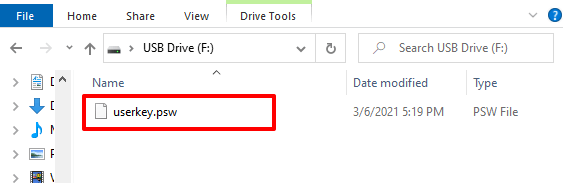
Ez megerősíti, hogy a Windows az USB-meghajtót jelszó-visszaállító lemezként regisztrálta az Ön számla. A fájl törlésével vagy a flash meghajtó formázásával nem tudja használni a meghajtót a jelszó alaphelyzetbe állításához.
A jelszó-visszaállító lemez használata
Mondja el, hogy Ön bezárva a számítógépből, mert nem emlékszik a jelszavára, húzza ki a jelszó-visszaállító lemezt, dugja be a számítógépbe, és kövesse az alábbi lépéseket.
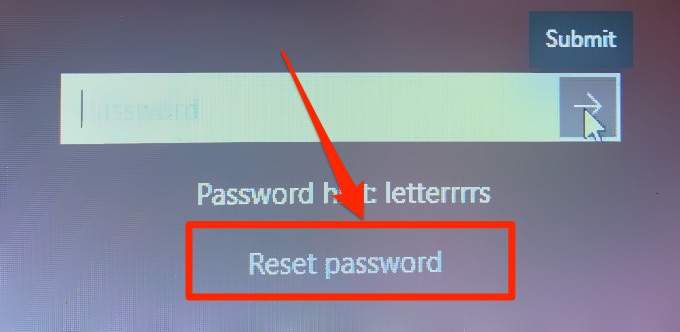
Megjegyzés:Ha nem látja a Jelszó visszaállítása lehetőséget a bejelentkezési képernyőn, kattintson a Küldés gombra, vagy nyomja meg az Entergombot. Az opciónak meg kell jelennie a képernyőn, amikor a rendszer kéri az újbóli bejelentkezést.
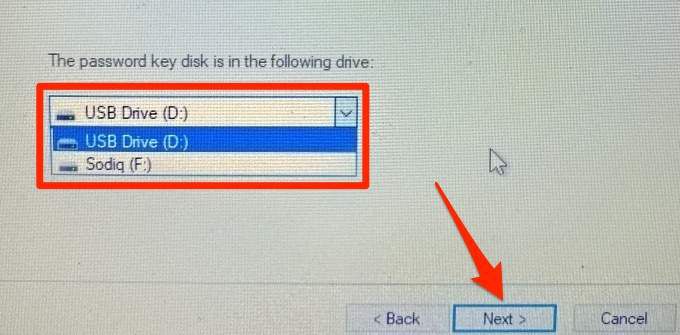
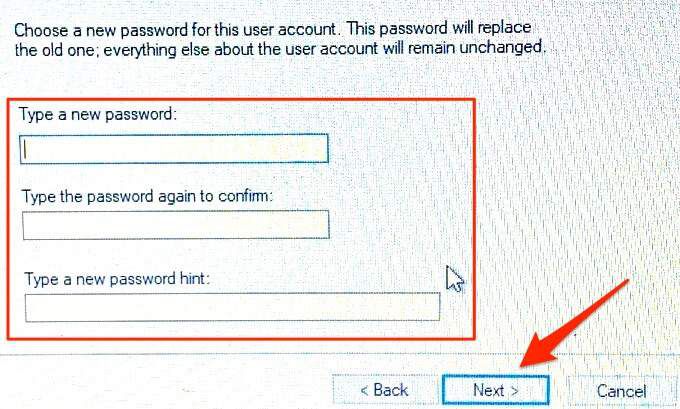
Windows 10 jelszó-visszaállító lemez: GYIK + További információk
Jelszó-visszaállító lemez létrehozása és használata A Windows 10 PC viszonylag egyszerű és egyszerű. Van azonban néhány fontos figyelmeztetés, amelyekre érdemes felhívni a figyelmet. A funkcióról a következő szakaszban nyújtunk további információkat.
Mi történik, ha elveszíti az USB flash meghajtót?
Létrehozhat egy új jelszó-visszaállító lemezt egy új USB-meghajtón. Ezzel a Windows már nem ismeri fel a régi vagy hiányzó meghajtót jelszó-visszaállító lemezként. Jelentkezzen be fiókjába, és kövesse a fenti lépéseket egy új visszaállító lemez létrehozásához. A folyamat során az „Elfelejtett jelszó varázsló” figyelmeztet, hogy egy új jelszó-visszaállító lemez létrehozása a régit használhatatlanná teszi. Kattintson a Igengombra a folytatáshoz.
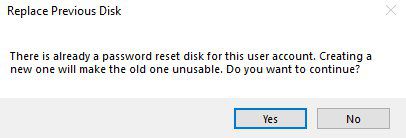
Új jelszólemezt kell létrehoznia, ha megváltoztatja a jelszavát?
Egyáltalán nem. A jelszó-visszaállító lemez örökre érvényes. Használható a számítógép feloldásához vagy visszaállításához többször, függetlenül attól, hogy hányszor változtatja meg a jelszavát. Lehetséges, hogy csak akkor kell újra létrehoznia a visszaállító lemezt, ha elveszíti vagy megformázza az USB-meghajtót.
A jelszó-visszaállító lemezek csak helyi fiókoknál működnek
Nem használhatja jelszó-visszaállító lemezt, ha Microsoft-fiókkal jelentkezik be számítógépére. A szolgáltatás csak jelszóval védett helyi fiókokkal működik. Nem emlékszik a Microsoft-fiók jelszavára? Látogassa meg a fiók-helyreállítási oldal a Microsoft webhelyén t a visszaállításához.

Fiókonként egy jelszó-visszaállító lemez
A jelszó-visszaállító lemez csak a fiók feloldásához használható. Ha több fiókja van a számítógépén, akkor mindegyik fiókhoz külön jelszó-visszaállító lemezt kell létrehoznia.
Jelszó-visszaállító lemezt hozhat létre a számítógépen lévő többi helyi fiók számára ugyanazon USB-meghajtó segítségével - feltéve, hogy a fiókok jelszóval ellátott biztonsági mentési fájljai megtalálhatók a lemezen.
A jelszó-visszaállító lemez bármely számítógépen működik?
Jelszó-visszaállító lemez csak a létrehozott számítógép feloldásához / visszaállításához használható. Vagyis nem használhatja az A számítógépen létrehozott jelszó-visszaállító lemezt a B számítógép zárolásának feloldásához. Kivéve természetesen, hogy a jelszó-visszaállító lemezt mindkét eszköz ugyanazon a tárolólemezen hozta létre. Számítógépe
Most kell létrehoznia egy jelszó-visszaállító lemezt, még akkor is, ha nem gondolja, hogy valaha is elfelejti a jelszavát. Mindig nagyon jó, ha egy mesterkulcs ül valahol. Az egyetlen biztonsági kockázat az, hogy bárki, aki hozzáfér a jelszó-visszaállító lemezt tartalmazó USB-meghajtóhoz, bezárhatja a számítógépéből. Tehát ügyeljen arra, hogy a meghajtót biztonságban és másektól távol tartsa.